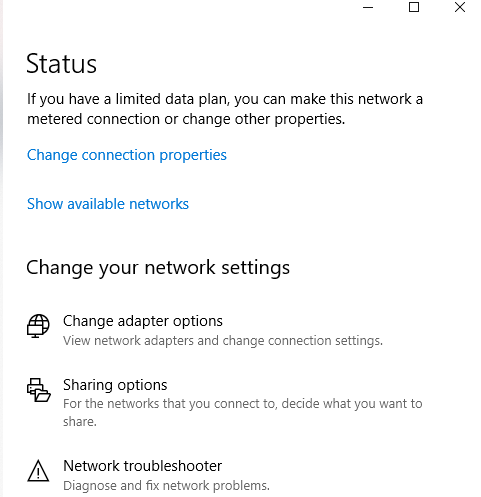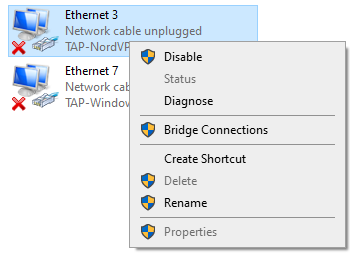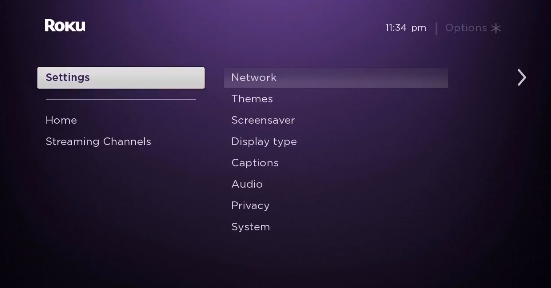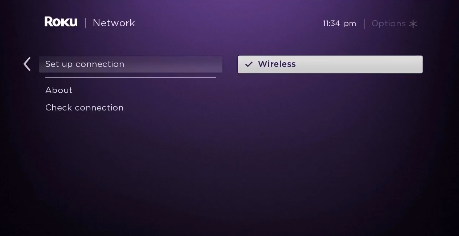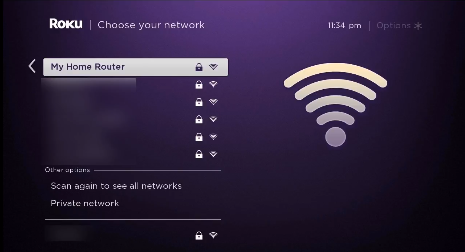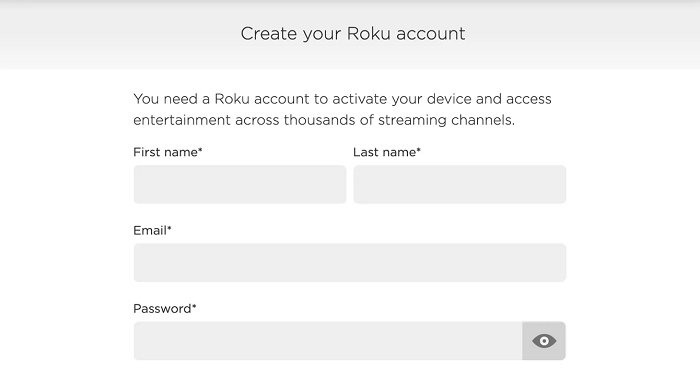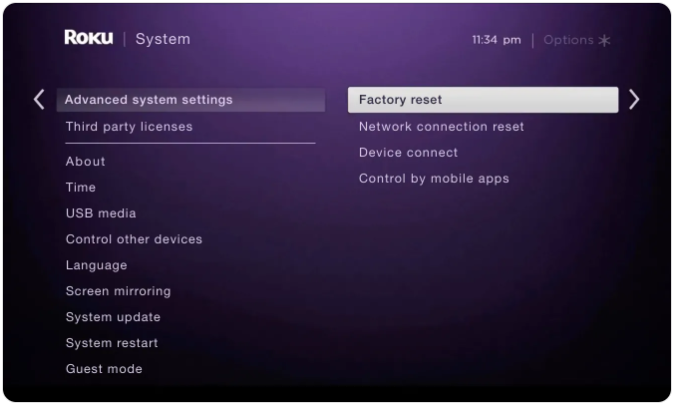Как настроить TunnelBear на Roku в 2022 году — руководство для начинающих!
Установка TunnelBear на ваше устройство Roku поможет вам транслировать Netflix, Hulu, Disney Plus и другие сервисы прямо на ваше устройство Roku. Узнайте, как настроить TunnelBear на Roku самым простым способом. (Специально написано для начинающих)
TunnelBear — отличный бесплатный VPN-сервис, который вы можете использовать с Roku. Однако, поскольку он предлагает только 1 ГБ бесплатных данных каждый месяц, вам придется приобрести его платную подписку, если вы планируете смотреть фильмы или телепередачи подряд.
Как и любой другой VPN-сервис, TunnelBear нельзя установить напрямую на устройство Roku. Итак, чтобы использовать Roku с TunnelBear, вам понадобится компьютер, который может работать как виртуальный маршрутизатор. Только тогда вы сможете подключиться к своему устройству Roku.
Причина, по которой этот процесс немного громоздкий, заключается в том, что Roku в настоящее время не имеет встроенной поддержки VPN. Из-за этого вы не сможете получить доступ к популярным каналам на Roku, если вы не находитесь в США или в какой-либо из немногих поддерживаемых стран.
Помня об этом и чтобы облегчить вам жизнь, в сегодняшнем руководстве я покажу вам, как настроить TunnelBear на Roku самым простым способом через виртуальный маршрутизатор. Обратите внимание, что Tunnelbear также является отличным бесплатным VPN для ноутбуков.
Работает ли TunnelBear с Roku?
Да, TunnelBear работает с устройствами Roku. Но, как и любое приложение VPN, TunnelBear нельзя установить на устройства Roku. Чтобы использовать TunnelBear с Roku, вам необходимо установить TunnlBear на компьютер, а затем предоставить виртуальное VPN-подключение к вашему Roku.
Но, как я уже говорил, вы не можете полагаться на бесплатную версию TunnelBear для потоковой передачи контента на Roku из-за ограничений пропускной способности. Хотя вы можете загружать торренты с помощью TunnelBear, потоковая передача слишком большого количества контента может оказаться проблемой. Вам придется получить платную подписку, если вы знаете, что у вас быстро закончатся 1 ГБ бесплатных данных.
Ознакомьтесь с нашим VPN-сервисах.
Как настроить TunnelBear на Roku (через виртуальный маршрутизатор)
Поскольку TunnelBear не предлагает файл конфигурации маршрутизатора, мы не можем установить его на физический маршрутизатор. Вместо этого нам придется установить его на наш компьютер (ПК/Mac), а затем создать виртуальное VPN-подключение. После этого мы можем подключить наше устройство Roku к новому соединению. Чтобы начать, просто выполните простые шаги, описанные ниже.
Виртуальный маршрутизатор в Windows
Чтобы создать виртуальное Wi-Fi-соединение с TunnelBear на вашем компьютере с Windows, выполните следующие действия:
Шаг 1: Подпишитесь на TunnelBear или получите бесплатную пробную версию
Шаг 2. Загрузите и установите приложение TunnelBear на свой ПК с Windows.
Шаг 3: Затем на ПК щелкните панель задач, расположенную в правом нижнем углу, затем значок подключения к Интернету > Настройки сети и Интернета.
Шаг 4. Найдите мобильную точку доступа в меню слева и включите параметр «Поделиться моим интернет-соединением с другими устройствами».
Шаг 5: Теперь нажмите «Статус », расположенный в меню слева, а затем нажмите «Изменить параметры адаптера».
Шаг 6. Теперь щелкните правой кнопкой мыши TunnelBear Tap Adapter и выберите «Свойства ».
Шаг 8: В раскрывающемся меню выберите точку доступа для TunnelBear, которую вы только что создали, и нажмите «ОК ».
Шаг 9. Теперь ваш компьютер может работать как виртуальный Wi-Fi-маршрутизатор, а TunnelBear работает в фоновом режиме.
Шаг 10. Теперь запустите приложение TunnelBear на своем компьютере и подключитесь к любому серверу в США.
Шаг 11. Затем в главном меню Roku выберите «Настройки» > «Сеть».
Шаг 12: Затем выберите «Настройка подключения » > «Беспроводная связь».
Шаг 13. Теперь вы должны увидеть список всех сетей Wi-Fi. Просто выберите виртуальное соединение Wi-Fi, созданное ранее для TunnelBear.
Шаг 14. Теперь введите свой пароль Wi-Fi при появлении запроса и подключите свое устройство Roku к TunnelBear.
Примечание. Чтобы иметь доступ к американскому контенту на Roku, убедитесь, что ваше устройство Roku правильно настроено для региона США. Если нет, просто выполните шаги, указанные ниже:
Как изменить регион Roku на США?
Чтобы иметь возможность просматривать контент из США на устройстве Roku, вам необходимо сначала настроить устройство Roku с настройками региона США. Вот как вы можете это сделать:
Шаг 1: Запустите приложение TunnelBear на своем компьютере и подключитесь к любому серверу в США.
Шаг 2. Теперь создайте учетную запись Roku со своим именем, фамилией, адресом электронной почты и паролем .
Шаг 3: После этого, когда вас попросят выбрать способ оплаты, просто пропустите этот шаг, так как у вас нет американской кредитной карты.
Вот и все, ваша новая учетная запись Roku готова к работе. Но если вы уже вошли в свое устройство Roku с учетной записью, отличной от американской, вам потребуется сбросить Roku до заводских настроек, чтобы выйти. Вы можете легко сделать это, выбрав «Настройки» > «Система» > «Дополнительные параметры системы» > «Сброс настроек».
Виртуальный маршрутизатор на macOS
Чтобы создать виртуальную точку доступа для TunnelBear с компьютера с macOS, вам необходимо сначала подключить кабель Ethernet к компьютеру с macOS. После этого просто выполните следующие действия:
- Сначала щелкните логотип Apple, расположенный в верхнем левом углу.
- Затем нажмите «Системные настройки »
- Теперь выберите «Сеть »
- Нажмите на значок «+» в левом нижнем углу
- Теперь там, где написано «Интерфейс », выберите «VPN».
- Что касается «типа VPN », выберите «IKEv2».
- В поле «Имя службы» введите любое сетевое имя .
- Далее скопируйте и вставьте адрес сервера в США Remote ID (его можно найти в интернете)
- Далее нажмите «Настройки аутентификации »
- Нажмите «Имя пользователя и пароль вашей учетной записи VPN».
- Теперь нажмите «ОК », затем нажмите «Дополнительно».
- Затем нажмите «Отправить весь трафик через VPN-соединение », а затем нажмите «ОК».
- Нажмите «Применить », а затем «Подключиться».
- Теперь снова нажмите на логотип Apple и перейдите в «Системные настройки».
- Далее выберите «Общий доступ »
- Отметьте поле с надписью «Общий доступ к Интернету».
- Теперь выберите «Wi-Fi» > «Имя сети» и введите имя сети как «Канал: [по умолчанию] », «Безопасность» как WPA2 Personal, а для «Пароль» введите выбранный вами пароль. Теперь там, где написано «Подтвердить» , введите пароль еще раз.
- Наконец, нажмите «ОК », чтобы завершить процесс.
Вот и все. Теперь вы можете подключить свое устройство Roku к вновь созданному соединению для потоковой передачи без ограничений. Но в случае, если TunnelBear не работает должным образом с вашим соединением, вы всегда можете обратиться к нашему руководству по неработающему TunnelBear, чтобы получить быстрые советы по устранению неполадок.
Как TunnelBear разблокирует каналы на Roku
Поскольку по-настоящему насладиться Roku можно только в нескольких странах, вам понадобится VPN, чтобы иметь доступ ко всему, что он может предложить, из любой точки мира.
С TunnelBear вы сможете получить доступ к большинству каналов на Roku, но не ко всем. Например, вы не сможете смотреть Netflix с помощью TunnelBear.
Но для других каналов и контента вы сможете замаскировать свой IP-адрес с помощью TunnelBear, чтобы фактически появиться в США и получить доступ к большому количеству заблокированного контента на Roku. Вот как легко получить доступ к большинству каналов на Roku с помощью TunnelBear:
- Включите устройство Roku
- Установите Amazon Prime или любое потоковое приложение на свой Roku.
- Войдите в приложение для потоковой передачи по вашему выбору, используя свое имя пользователя и пароль .
- Найдите любой контент , который вы хотели бы посмотреть и насладиться
Вот как легко получить доступ к контенту с географическими ограничениями с помощью TunnelBear. Но, как я уже говорил ранее, вы не сможете разблокировать все с помощью TunnelBear. Если вас это раздражает, вы всегда можете отменить подписку на TunnelBear и получить полный возврат средств.
Часто задаваемые вопросы
Теперь, когда мы знаем, как настроить TunnelBear на нашем компьютере и обеспечить виртуальное VPN-подключение к нашему Roku, теперь мы можем ответить на некоторые из наиболее часто задаваемых вопросов о настройке VPN на Roku.
Да, TunnelBear действительно хороший VPN. Тот факт, что он предлагает бесплатную версию, высокую скорость и мощное шифрование, означает, что он идеально подходит для большинства людей. Тем не менее, его платная версия может быть немного дороже и на самом деле не предлагает соотношение цены и качества. Если вы хотите попробовать TunnelBear, обязательно выберите бесплатную версию.
Да, вам следует использовать TunnelBear с Roku, однако, если вы хотите получить доступ ко всему заблокированному контенту, о котором вы только можете подумать, вам может быть лучше использовать какой-либо другой VPN-сервис. Попробуйте PureVPN, Surfshark или NordVPN.
Нет, TunnelBear не подходит для просмотра Netflix. Я попытался найти «Долгая немая дорога », но результаты поиска оказались пустыми, несмотря на то, что я был подключен к серверу TunnelBear в США.
Последние мысли!
Несмотря на то, что TunnelBear работает с Roku, вы можете настроить его только с помощью метода виртуального маршрутизатора. Поскольку TunnelBear не предлагает файл конфигурации маршрутизатора, установить его на физический маршрутизатор невозможно. Но независимо от этого вы все равно можете использовать TunnelBear с Roku.
Надеюсь, сегодняшний гайд был вам полезен. Надеюсь, теперь вы знаете, как настроить TunnelBear на Roku. Но на тот случай, если вы не хотите использовать TunnelBear, вы можете в качестве альтернативы ознакомиться с нашим списком лучших VPN для Roku.
Если вы нашли это руководство полезным, вам также может пригодиться наше руководство по настройке TunnelBear Kodi.